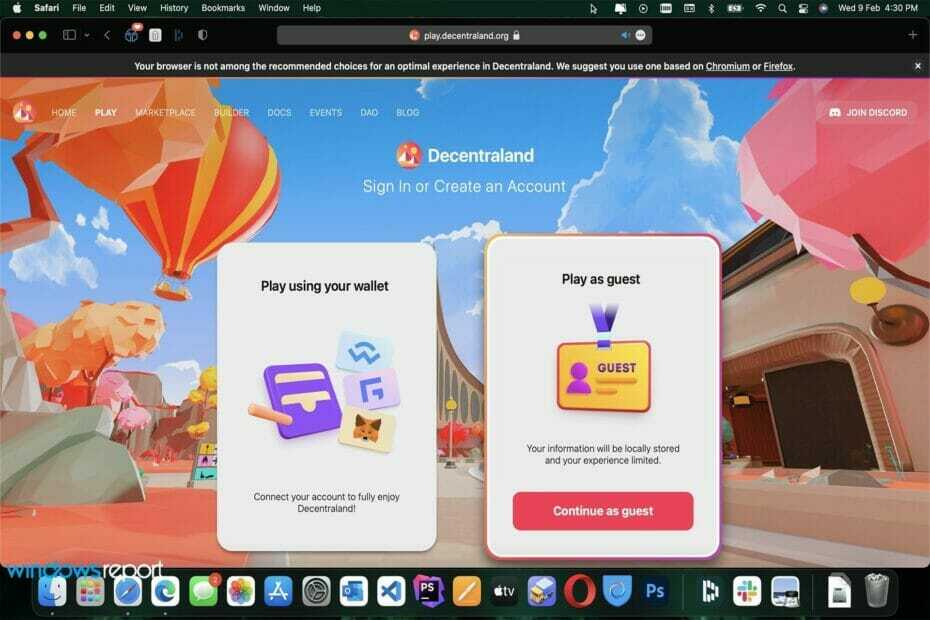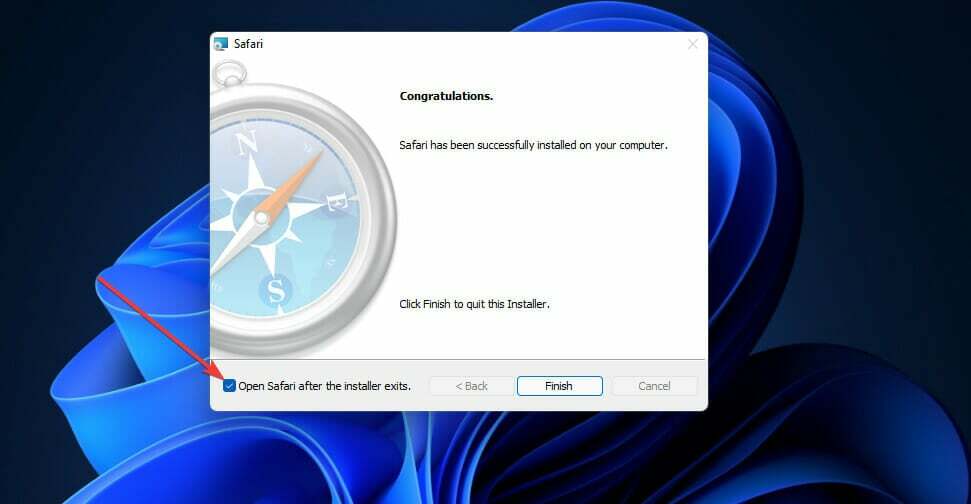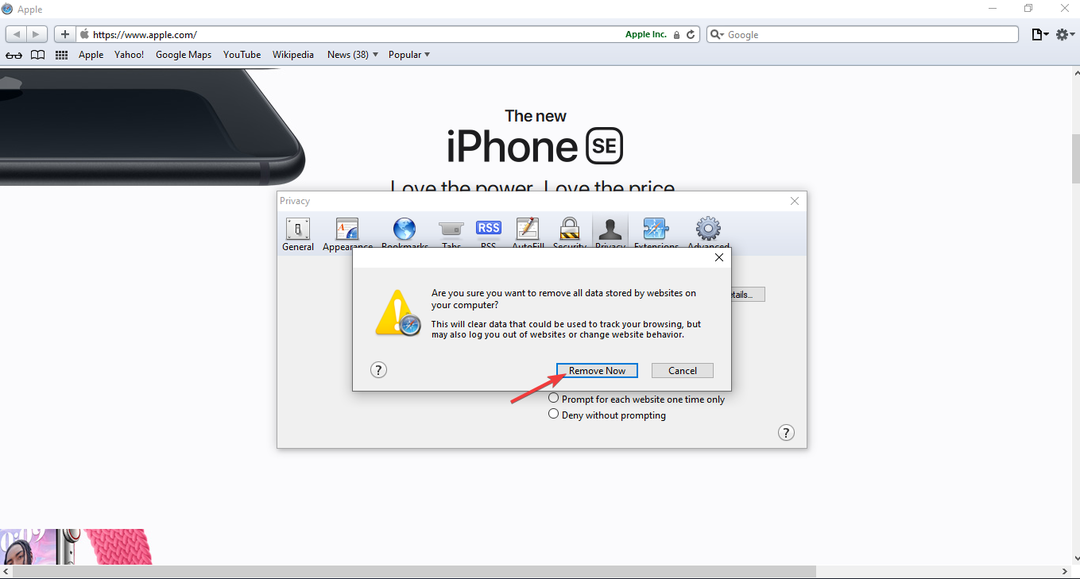- Εύκολη μετεγκατάσταση: χρησιμοποιήστε τον βοηθό Opera για να μεταφέρετε τα εξερχόμενα δεδομένα, όπως σελιδοδείκτες, κωδικούς πρόσβασης κ.λπ.
- Βελτιστοποίηση χρήσης πόρων: η μνήμη RAM χρησιμοποιείται πιο αποτελεσματικά από ό, τι σε άλλα προγράμματα περιήγησης
- Ενισχυμένο απόρρητο: δωρεάν και απεριόριστο ενσωματωμένο VPN
- Χωρίς διαφημίσεις: το ενσωματωμένο πρόγραμμα αποκλεισμού διαφημίσεων επιταχύνει τη φόρτωση σελίδων και προστατεύει από την εξόρυξη δεδομένων
- Φιλικό προς τα παιχνίδια: Το Opera GX είναι το πρώτο και καλύτερο πρόγραμμα περιήγησης για παιχνίδια
- Λήψη του Opera
Το Safari είναι ένα υπέροχο πρόγραμμα περιήγησης στον ιστό, αλλά τι γίνεται αν μόλις αρχίσατε να το χρησιμοποιείτε πρόσφατα; Μπορείτε να εισαγάγετε τα δεδομένα και τους σελιδοδείκτες σας από άλλο πρόγραμμα περιήγησης στο Safari; Η απάντηση είναι ναι, και σε αυτό το άρθρο, θα σας δείξουμε πώς να κάνετε σωστή μετεγκατάσταση από το Chrome στο Safari.
Πώς μπορώ να μετεγκαταστήσω από το Chrome στο Safari;
1. Χρησιμοποιήστε την επιλογή αυτόματης μετεγκατάστασης
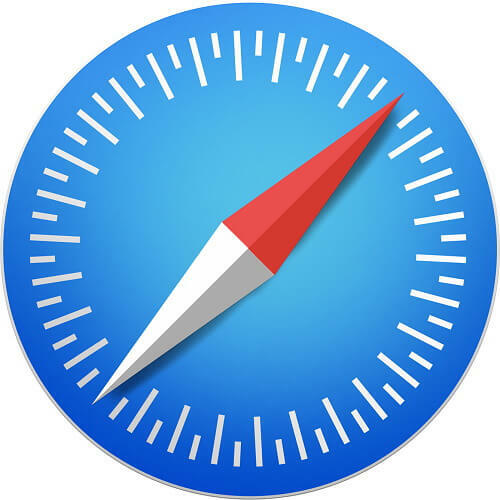
Εάν δεν έχετε χρησιμοποιήσει το Safari στο παρελθόν, οι σελιδοδείκτες και το ιστορικό σας θα πρέπει να εισάγονται αυτόματα. Θα πρέπει να δείτε ένα μήνυμα στο κάτω μέρος της σελίδας Αγαπημένα ή Κορυφαίοι ιστότοποι που σας ρωτά εάν θέλετε να διατηρήσετε ή να αφαιρέσετε τους παλιούς σελιδοδείκτες σας.
Απλώς κάντε κλικ στο Διατήρηση κουμπί για να διατηρήσετε τους τρέχοντες σελιδοδείκτες και μπορείτε να πάτε. Εάν οι σελιδοδείκτες σας δεν εισάγονται σωστά, μπορείτε να επιλέξετε Μην κρατάτε η επιλογή να τα αφαιρέσετε.
Όπως μπορείτε να δείτε, αυτή η μέθοδος είναι πλήρως αυτοματοποιημένη και το Safari πρέπει να αναγνωρίζει σελιδοδείκτες, ιστορικό και άλλα δεδομένα από το Chrome και να το εισάγει αυτόματα.
2. Μη αυτόματη εισαγωγή σελιδοδεικτών και ιστορικού
Εάν η προηγούμενη μέθοδος δεν λειτούργησε για εσάς για κάποιο λόγο, μπορείτε πάντα να εισαγάγετε σελιδοδείκτες με μη αυτόματο τρόπο. Για να το κάνετε αυτό, απλώς ακολουθήστε αυτά τα βήματα:
- Ανοίξτε την εφαρμογή Safari.
- Μεταβείτε στο Αρχείο> Εισαγωγή από> Google Chrome.
- Τώρα επιλέξτε τα στοιχεία που θέλετε να εισαγάγετε.
Μπορείτε επίσης να χρησιμοποιήσετε την επιλογή Αρχείο σελιδοδεικτών HTML εάν έχετε αποθηκεύσει τους σελιδοδείκτες σε μορφή HTML. Για να λειτουργήσει αυτό, πρέπει πρώτα να εξάγετε σελιδοδείκτες χειροκίνητα από το Chrome. Μπορείτε να το κάνετε ακολουθώντας αυτά τα βήματα:
- Στο Chrome, κάντε κλικ στο Μενού εικονίδιο στην επάνω δεξιά γωνία και επιλέξτε Σελιδοδείκτες> Διαχείριση σελιδοδεικτών.
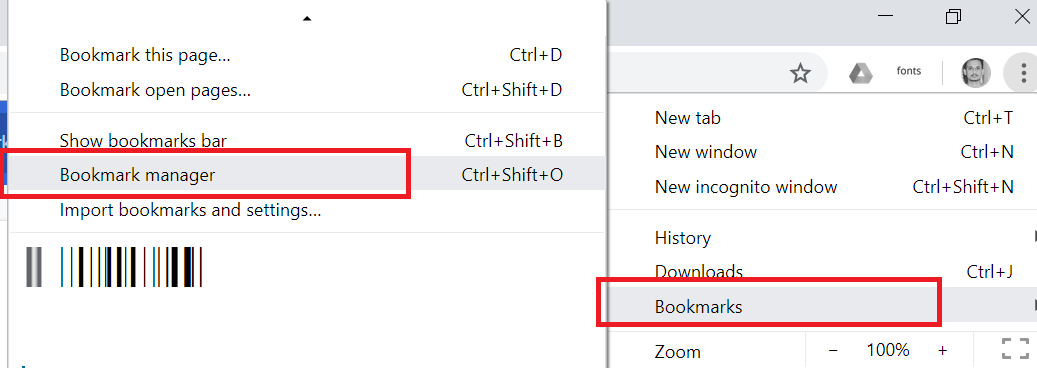
- Πότε Διαχείριση σελιδοδεικτών ανοίγει, κάντε κλικ στο Οργανώνω Τώρα επιλέξτε Εξαγωγή σελιδοδεικτώνκαι επιλέξτε μια τοποθεσία αποθήκευσης.
Επαναλάβετε τα βήματα από την αρχή αυτής της ενότητας, αλλά φροντίστε να το επιλέξετε Αρχείο HTML σελιδοδεικτών και επιλέξτε το αρχείο που μόλις εξαγάγατε.
Όπως μπορείτε να δείτε, η μετάβαση από το Chrome στο Safari είναι απλή και απλοποιημένη και συνήθως δεν απαιτεί καμία ενέργεια από τον χρήστη, καθώς είναι πλήρως αυτοματοποιημένη. Ωστόσο, εάν αντιμετωπίσετε προβλήματα με την αυτόματη μετεγκατάσταση, μπορείτε πάντα να εισάγετε σελιδοδείκτες και ιστορικό με μη αυτόματο τρόπο.
 Εξακολουθείτε να αντιμετωπίζετε προβλήματα;Διορθώστε τα με αυτό το εργαλείο:
Εξακολουθείτε να αντιμετωπίζετε προβλήματα;Διορθώστε τα με αυτό το εργαλείο:
- Κάντε λήψη αυτού του εργαλείου επισκευής υπολογιστή βαθμολογήθηκε Μεγάλη στο TrustPilot.com (η λήψη ξεκινά από αυτήν τη σελίδα).
- Κάντε κλικ Εναρξη σάρωσης για να βρείτε ζητήματα των Windows που θα μπορούσαν να προκαλέσουν προβλήματα στον υπολογιστή.
- Κάντε κλικ Φτιάξ'τα όλα για την επίλυση προβλημάτων με τις κατοχυρωμένες τεχνολογίες (Αποκλειστική έκπτωση για τους αναγνώστες μας).
Το Restoro κατεβάστηκε από 0 αναγνώστες αυτόν τον μήνα.